
Как включить поддержку Flash в Google Chrome для некоторых сайтов?
Внимание! Статья обновлена 19.02.2019 в связи с изменениями в Google Chrome.
Уже с давних пор Google Chrom не поддерживает Adobe Flash Player, а лишь только HTML5. Так как же включить поддержку Adobe Flash Player, когда это действительно надо? Всё просто…
Страница chrome://plugins, на которой раньше можно было включить Flash Player, больше не работает. Включение происходит теперь по другому.
Что бы включить Adobe Flash Player прописываем в адресной строке chrome://settings/content и находим раздел Flash.
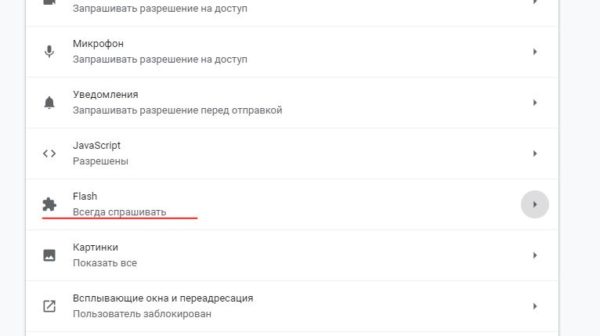
Нажимаем на этот раздел и переходим в настройки Adobe Flash Player, убедитесь что включен пункт “Всегда спрашивать”.
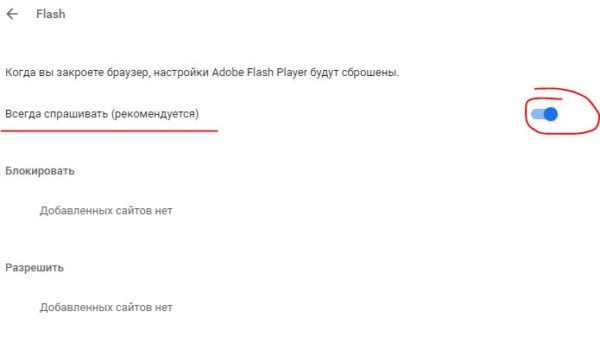
Теперь, когда открываем сайт, на котором нужна работа Flash Player, нажимаем слева адресной строки на замочек, в открывшемся контекстном меню нажимаем “Настройки сайтов”.
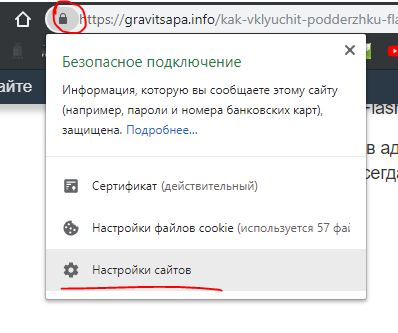
Откроется страница по настройкам именно для определённого сайта. Находим пункт Flash и выбираем “Разрешить”. Затем закрываем эту страницу и переходим во вкладку с сайтом, вверху появится кнопка “Перезагрузить”, нажимаем её. Теперь Flash заработает.
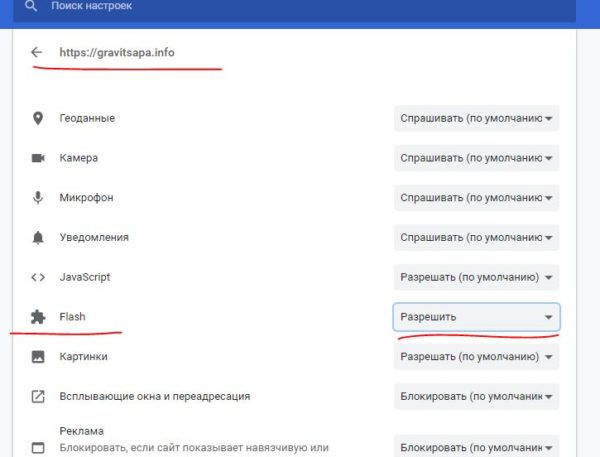
Если закрыть и открыть браузер, то эта настройка сбрасывается. Только теперь нет необходимости идти по такому длинному пути настроек, достаточно нажать на значок замочка слева адресной строки и там уже будет пункт Flash. Выбираем “Разрешить”, появится кнопка “Перезагрузить”, страница обновится и Flash снова заработает.
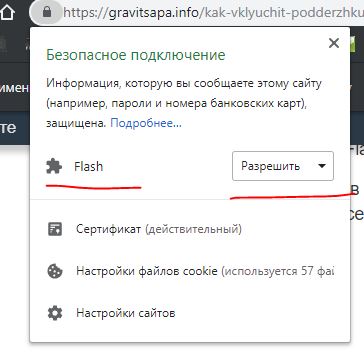
Далее пропишите chrome://components/ и нажмите проверить обновления для Adobe Flash Player, что бы была актуальная версия.
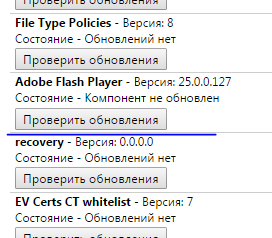
Если у Вас остались вопросы, задавайте в комментариях 😉 Успехов!
Анонім
24.03.2019
ДОБРЫЙ ДЕНЬ.ПОСЛЕДНЕЕ ДЕЙСТВЕ ОБНОВИТЬ ФЛЕШ НЕ ОБНОВЛЯЕТ?